从 Android 8.0(API 级别 26)开始,当关联的应用有活动通知时,启动器图标上会显示通知标志(也称为通知圆点)。用户可以轻触并按住应用图标以显示通知以及任何应用快捷方式,如图 1 所示。
默认情况下,这些圆点会显示在支持圆点的启动器应用中,您的应用无需执行任何操作。然而,在某些情况下,您可能不希望显示通知圆点,或者想要精确控制要在其中显示哪些通知。
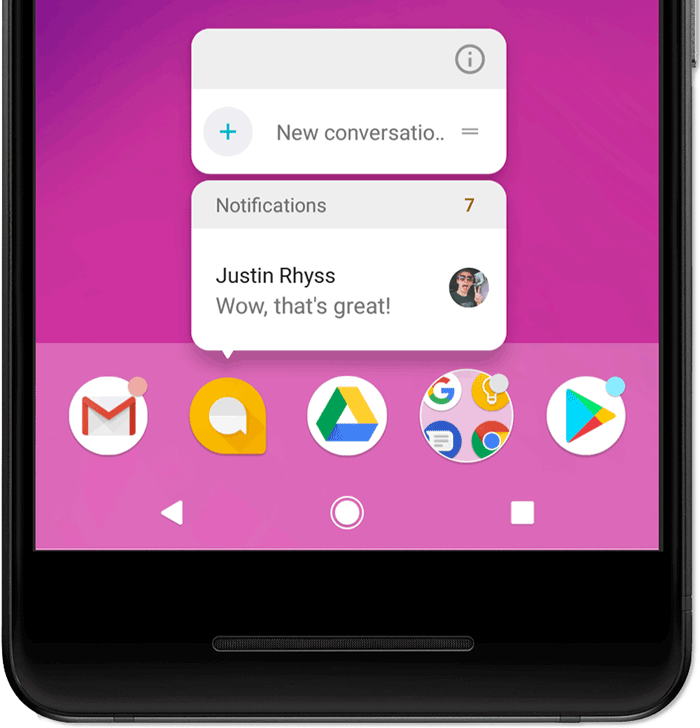
图 1. 通知标志和轻触并按住菜单。
停用标志
在某些情况下,您的通知并不适合显示标志,您可以通过对 NotificationChannel 对象调用 setShowBadge(false),针对每个渠道停用标志。
例如,您可能希望在以下情况下停用通知标志:
- 持续显示的通知:大多数持续显示的通知(例如图片处理、媒体播放控件或当前导航说明)都不适合显示为标志。
- 日历提醒:避免当前时间发生标志事件。
- 时钟或闹钟事件:避免为与当前闹钟相关的通知设置标志。
以下示例代码演示了如何针对某个通知渠道隐藏标志:
Kotlin
val id = "my_channel_01" val name = getString(R.string.channel_name) val descriptionText = getString(R.string.channel_description) val importance = NotificationManager.IMPORTANCE_LOW val mChannel = NotificationChannel(id, name, importance).apply { description = descriptionText setShowBadge(false) } val notificationManager = getSystemService(Context.NOTIFICATION_SERVICE) as NotificationManager notificationManager.createNotificationChannel(mChannel)
Java
String id = "my_channel_01"; CharSequence name = getString(R.string.channel_name); String description = getString(R.string.channel_description); int importance = NotificationManager.IMPORTANCE_LOW; NotificationChannel mChannel = new NotificationChannel(id, name, importance); mChannel.setDescription(description); mChannel.setShowBadge(false); NotificationManager notificationManager = (NotificationManager) getSystemService(Context.NOTIFICATION_SERVICE); notificationManager.createNotificationChannel(mChannel);
设置自定义通知计数
默认情况下,轻触并按住菜单上显示的数字会随着通知数量增加(如图 1 所示),但您可以针对自己的应用替换此数字。例如,如果您仅使用一个通知来表示多条新信息,但您希望此处的计数代表新信息总数,这样做可能会很有用。
如需设置自定义数字,请对通知调用 setNumber(),如下所示:
Kotlin
var notification = NotificationCompat.Builder(this@MainActivity, CHANNEL_ID) .setContentTitle("New Messages") .setContentText("You've received 3 new messages.") .setSmallIcon(R.drawable.ic_notify_status) .setNumber(messageCount) .build()
Java
Notification notification = new NotificationCompat.Builder(MainActivity.this, CHANNEL_ID) .setContentTitle("New Messages") .setContentText("You've received 3 new messages.") .setSmallIcon(R.drawable.ic_notify_status) .setNumber(messageCount) .build();
修改通知的轻触并按住菜单图标
轻触并按住菜单会显示与通知关联的大图标或小图标(如果有)。默认情况下,系统会显示大图标,但是您可以调用 Notification.Builder.setBadgeIconType() 并传入 BADGE_ICON_SMALL 常量以显示小图标。
Kotlin
var notification = NotificationCompat.Builder(this@MainActivity, CHANNEL_ID) .setContentTitle("New Messages") .setContentText("You've received 3 new messages.") .setSmallIcon(R.drawable.ic_notify_status) .setBadgeIconType(NotificationCompat.BADGE_ICON_SMALL) .build()
Java
Notification notification = new NotificationCompat.Builder(MainActivity.this, CHANNEL_ID) .setContentTitle("New Messages") .setContentText("You've received 3 new messages.") .setSmallIcon(R.drawable.ic_notify_status) .setBadgeIconType(NotificationCompat.BADGE_ICON_SMALL) .build();
隐藏重复的快捷方式
如果您的应用创建了一条与应用快捷方式重复的通知,您可以调用 setShortcutId(),在通知处于活动状态时暂时隐藏该快捷方式。
如需获取更多使用通知的示例代码,请参阅 SociaLite 示例应用。

